Bỏ qua FRP của Motorola: 3 cách xóa khóa Google nhanh chóng
Motorola, giống như các thương hiệu Android khác, sử dụng FRP như một phần trong thiết lập bảo mật của Google. Sau khi bạn khôi phục cài đặt gốc cho điện thoại, FRP sẽ tự động bật. Lúc này, bạn phải nhập thông tin tài khoản Google đã được sử dụng trước đó trên thiết bị. Bước này được thực hiện để đảm bảo điện thoại an toàn và chỉ chủ sở hữu thực sự mới có thể sử dụng.
Nhưng vấn đề ở đây là: Nếu bạn quên tài khoản Google hoặc điện thoại vẫn còn liên kết với tài khoản của chủ sở hữu cũ, bạn sẽ bị kẹt ở màn hình xác minh tài khoản (FRP). Điều này có nghĩa là bạn không thể sử dụng điện thoại như bình thường.
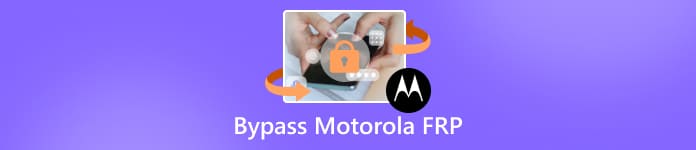
Đây là lý do tại sao hướng dẫn này ở đây để giúp bạn. Chúng tôi sẽ chỉ cho bạn cách bỏ qua Motorola FRP sau khi thiết lập lại. Bạn sẽ học được cả hai cách, có máy tính và không có máy tính. Điều tốt là bạn có thể chọn phương pháp nào dễ nhất cho mình. Cả hai đều hiệu quả và giúp bạn sử dụng lại Motorola.
Trong bài viết này:
Phần 1: Bỏ qua FRP của Motorola mà không cần máy tính
Nếu bạn bị kẹt ở màn hình xác minh tài khoản người dùng (FRP) của Motorola mà không có máy tính thì sao? May mắn thay, có một mẹo nhỏ hữu ích trên một số mẫu máy Motorola. Cách thực hiện là thông qua tính năng Cuộc gọi khẩn cấp (Emergency Call) trên màn hình khóa. Bằng cách này, bạn có thể truy cập cài đặt điện thoại và thay đổi tùy chọn khóa để mở khóa. Cách này chỉ khả dụng trên các thiết bị Motorola cũ chạy Android 9 hoặc Android 10. Sau khi hoàn tất, thiết bị sẽ được dọn dẹp và bạn có thể đăng nhập bằng tài khoản Google mới.
Vui lòng bật điện thoại Motorola của bạn và kết nối với mạng Wi-Fi. Trên màn hình khóa, nhấn Cuộc gọi khẩn cấp. Sau đó, nhấn Bút chì nút, chọn Tênvà chọn Thay đổi ảnh đại diện.
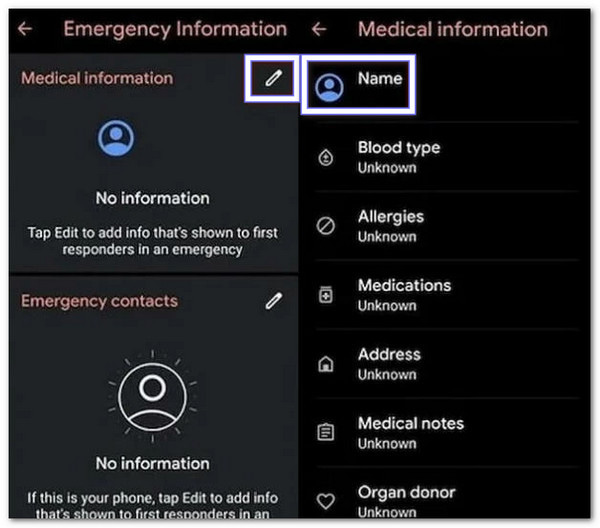
Từ cửa sổ ảnh, nhấn Thực đơn, sau đó đi đến Ảnh > Quyền. Chọn Liên lạc, sau đó chọn Xem tất cả ứng dụng có quyền này. Tiếp theo, sử dụng thanh tìm kiếm để tìm kiếm Cài đặt. Mở Cài đặt Thông tin ứng dụng và hãy nhấn Mở.
Trong cài đặt, hãy đi tới Khả năng tiếp cận và bật Menu Trợ năng. Sau đó, quay trở lại Ứng dụng & Thông báo > Thông tin ứng dụng. Từ đây, hãy tìm ứng dụng được liên kết tới Dịch vụ của Google. Vỗ nhẹ Thiết lập Android, sau đó chọn Buộc dừng và Xóa toàn bộ bộ nhớ và bộ nhớ đệm. Bước này sẽ dừng quá trình thiết lập.
Quay trở lại Thông tin ứng dụng và tìm Dịch vụ của Google Play. Vỗ nhẹ Tắt > Tắt ứng dụng. Bây giờ, hãy khởi động lại thiết lập của bạn bằng cách quay lại màn hình Xin chào. Kết nối lại với Wi-Fi, để kiểm tra cập nhật, sau đó chạm vào Bỏ qua > Tiếp tục > Xem thêm > Chấp nhận. Nó sẽ cho phép bạn tiếp tục mà không cần phải cung cấp tài khoản Google.

Khi bạn đến màn hình chính, hãy mở Cài đặt, đi đến Hệ thống > Chi tiết > Đặt lại > Xóa tất cả dữ liệu. Thao tác này sẽ xóa hoàn toàn điện thoại của bạn và gỡ bỏ khóa FRP của Motorola. Sau khi thiết lập lại, điện thoại của bạn sẽ khởi động lại hoàn toàn và bạn có thể thiết lập lại bằng tài khoản Google mới.
Những lợi ích: Quá trình này có thể giúp bạn tiết kiệm thời gian và tiền bạc vì bạn không cần thêm công cụ nào.
Nhược điểm: Phương pháp này khá khó vì đòi hỏi một số kỹ năng chuyên môn và các bước thực hiện không hề đơn giản. Tỷ lệ thành công thấp và có thể mất nhiều thời gian để hoàn thành. Phương pháp này cũng chỉ hoạt động trên một số ít điện thoại Motorola chạy phiên bản Android cũ hơn, vì vậy nhiều thiết bị không được hỗ trợ.
Phần 2: Bỏ qua Motorola FRP bằng máy tính một cách an toàn
Bỏ qua các thiết bị Motorola một cách an toàn, ngay cả các mẫu như Motorola Sofia XT2041-4, với sự trợ giúp của imyPass AnyPassGoChương trình này hỗ trợ điện thoại chạy Android 16 trở lên, giúp nó trở nên đáng tin cậy hơn rất nhiều. Quá trình này diễn ra nhanh chóng và không yêu cầu kỹ năng chuyên môn cao. Hơn nữa, không giống như các phương pháp khác có thể gây nhầm lẫn hoặc rủi ro, nó được thiết kế cho tất cả mọi người, ngay cả người dùng lần đầu. Các bước thực hiện rất đơn giản và chương trình sẽ hướng dẫn bạn từ đầu đến cuối.
Hãy xem các bước dưới đây để tìm hiểu cách bỏ qua FRP Motorola hoạt động bằng imyPass AnyPassGo bên dưới:
Truy cập trang web chính thức của imyPass AnyPassGo và tải xuống và cài đặt trên máy tính Windows của bạn.
Đi đến Bỏ qua khóa FRP của Google menu bằng cách nhấp vào Bắt đầu nút. Tính năng này được xây dựng để xóa khóa tài khoản Google trên các thiết bị Motorola một cách an toàn và đơn giản.
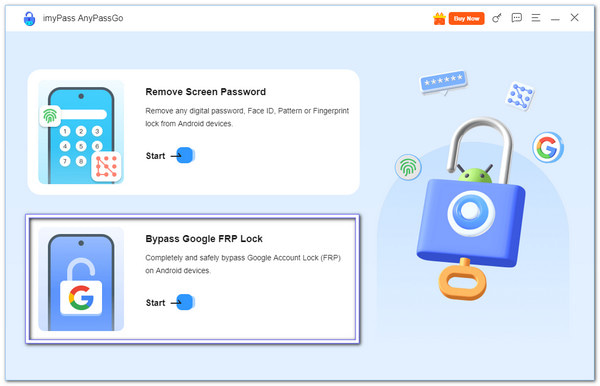
Sử dụng cáp USB đáng tin cậy để kết nối thiết bị Motorola của bạn, ví dụ: Motorola Sofia XT2041-4, với máy tính. Từ danh sách các thương hiệu được hỗ trợ, hãy nhấp vào Motorola để chương trình có thể nhận dạng được điện thoại.
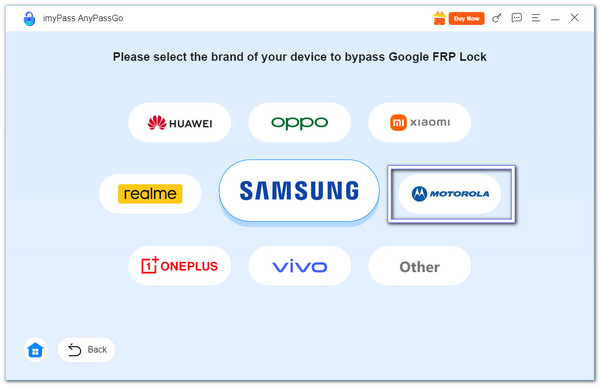
Nhấn vào Bỏ qua ngay bây giờ Nhấn nút để bắt đầu. Bây giờ, bạn có thể thấy chương trình đang trong quá trình gỡ bỏ khóa FRP của Google. Vài giây sau, khóa FRP trên Motorola của bạn sẽ được gỡ bỏ thành công và điện thoại có thể khởi động lại trong giai đoạn này.
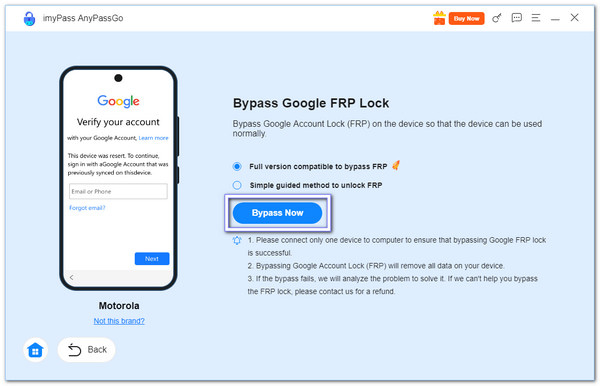
Thuận lợi: imyPass AnyPassGo không chỉ giới hạn ở Motorola mà còn hỗ trợ các thương hiệu như Samsung, Huawei, Oppo và Vivo. Nó cũng có thể xóa màn hình khóanhư mật khẩu, mã PIN, nhận dạng khuôn mặt, v.v. Trên hết, nó có tỷ lệ thành công cao và cung cấp dịch vụ hỗ trợ khách hàng tích cực để giúp đỡ người dùng bất cứ lúc nào.
Hạn chế: Bạn có thể tải chương trình miễn phí, nhưng để xóa khóa FRP thì cần phải có tài khoản cao cấp.
Phần 3: Bỏ qua Motorola FRP bằng Moto FRP
Nhóm Phonlab đã phát triển Công cụ Loại bỏ FRP Motoreaper dưới dạng ứng dụng Windows chỉ cần một cú nhấp chuột, dành riêng cho điện thoại Motorola. Mục đích chính của nó là vượt qua khóa Google Không cần flash hay cài đặt lại chương trình thiết bị. Vì vậy, bạn hoàn toàn có thể sử dụng nó cho mục đích bỏ qua xác minh tài khoản (FRP) trên Motorola G Play hoặc các dòng máy khác. Điểm nổi bật của nó là tốc độ xử lý nhanh chóng. Chỉ trong vài phút, nó có thể bỏ qua khóa trên nhiều dòng máy Motorola chạy các phiên bản Android khác nhau.
Tải Công cụ Xóa FRP Motoreaper về máy tính. Giải nén tệp, sau đó mở chương trình.
Trên màn hình chính, nhấp vào Hãy bắt đầu nào. Tiếp theo, chọn Cài đặt trình điều khiển Motorola.
Sau khi trình điều khiển được cài đặt, hãy chọn Chúng ta hãy tiếp tục.
Tắt hoàn toàn điện thoại của bạn. Sau đó, nhấn và giữ Giảm âm lượng và Nút nguồn cho đến khi bạn thấy màn hình Bootloader. Bây giờ, hãy kết nối điện thoại với máy tính bằng cáp USB.
Công cụ bỏ qua FRP Motorola này sẽ tự động phát hiện điện thoại của bạn. Nhấn Giai đoạn tiếp theo và sau đó chọn Tiêm khai thác. Hãy theo dõi điện thoại của bạn khi nó khởi động lại nhiều lần. Khi quá trình hoàn tất, khóa FRP sẽ được gỡ bỏ và điện thoại Motorola của bạn sẽ được sử dụng bình thường.
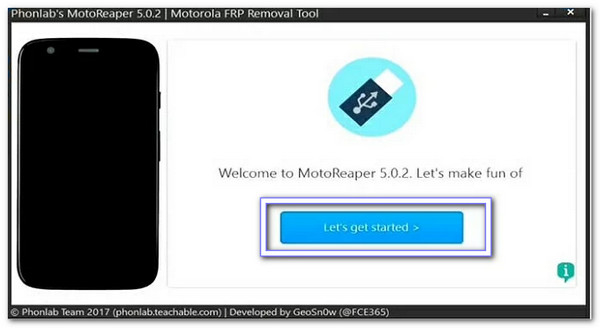
Những lợi ích: Phần mềm này được thiết kế cho điện thoại Motorola và tương thích với hầu hết các dòng máy. Hướng dẫn sử dụng rõ ràng và chỉ cần vài bước. Nhờ đó, quá trình bypass trở nên dễ dàng.
Nhược điểm: Phần mềm này chỉ hoạt động trên các thiết bị Motorola và hỗ trợ các phiên bản Android cũ hơn từ 5.0 đến 7.0. Phần mềm không thể mở khóa điện thoại đã cài bản vá bảo mật sau năm 2017. Ngoài ra, phần mềm này không miễn phí vì chỉ có thể tải xuống bằng cách đăng ký khóa học Phonlab.
Sự kết luận
Vì vậy, đó là tất cả những gì bạn cần biết về việc loại bỏ Khóa FRP MotorolaBây giờ bạn có hai cách để thực hiện: bằng máy tính hoặc không. Nếu bạn có máy tính, chúng tôi khuyên bạn nên imyPass AnyPassGo, vì nó giúp toàn bộ công việc nhanh hơn và dễ dàng hơn. Các cách khác vẫn có thể hiệu quả, nhưng tốn nhiều thời gian và công sức hơn. Cuối cùng, lựa chọn là của bạn, nhưng tốt hơn hết là chọn công cụ giúp bạn tránh khỏi các bước phức tạp và hoàn thành công việc một cách chính xác.
Giải Pháp Nóng
-
Mở khóa Android
-
mở khóa iOS
-
Mẹo mật khẩu
-
Mẹo iOS

